یکی از قابلیت های برنامه ورد، افزودن عکس به متن ما می باشد.برای این کار مسیر زیر را طی می کنیم:
Insert>Pictures
در ابتدای کار شما نمی توانید عکس خود را جا به جا کنید.تصویر شما یک حالت مربعی به خود می گیرد(حتی اگر دور آن خالی باشد) و امکان جا به جایی آن وجود ندارد.به عبارتی عکس دقیقا همان جایی که شما تعیین کرده اید قرار می گیرد.
اما گاهی می خواهیم تصویر مورد نظر را با موس به مکان دلخواه ببریم ولی در ابتدا این کار امکان پذیر نمی باشد.یعنی مانند تصویر زیر دوست داریم عکس در میان جملات باشدو هر موقعیتی که دوست داشتیم آن را در صفحه قرار دهیم.
برای اینکه بتوانیم عکس مورد نظر را در مکان دلخواه مستقر کنیم،ایتدا بر روی عکس کلیک کرده و سپس مسیر زیر را طی می کنیم:
[cf-restrict]Format>Arrange>Warp Text>Square
بعد از انتخاب این گزینه می توانید، عکس خود را با موس به هر مکان دلخواه ببرید و با کوچک و بزرگ کردن عکس آن را دقیقا در موقعیت دلخواه قرار دهید.
اما بیایید گزینه های موجود در Wrap text را با هم بررسی کنیم و ببینیم چه تفاوت هایی با یکدیگر دارند:
In Line with Text:
با انتخاب این گزینه برنامه ورد، تصویر را دقیقا در مکانی که شما قرار داده اید،می گذارد.و امکان اینکه متن در چپ و راست قرار بگیرد(یا جا به جایی عکس) وجود ندارد.
Square:
متن شما در اطراف تصویر شما قرار می گیرد.حالت قرارگیری متن به شکل مربعی می باشد و شما امکان تنظیم فاصله متن و عکس را دارید.
Tight:
متن شما در اطراف تصویر قرار می گیرد.حالت قرارگیری متن به شکل مربعی نمی باشد و امکان تنظیم فاصله عکس و متن را با تصویر از سمت چپ و راست دارید.
Through:
مانند Tight عمل می کند ولی بهترین حالت چینش متن و عکس را به شما می دهد.
Top and Bottom:
متن شما را در بالا و پایین عکس قرار می دهد.
Behind Text:
عکس شما پشت متن شما قرار می گیرد.
In Front of Text:
عکس شما بر روی متن شما قرار می گیرد.
Edit Wrap Points:
این ابزار کنترل خاص قرارگیری متن و عکس نسبت به هم را به شما میدهد.در واقع می توانید با این ابزار خلاقیت خود را در کار با متون به نمایش بگذارید.
[/cf-restrict]
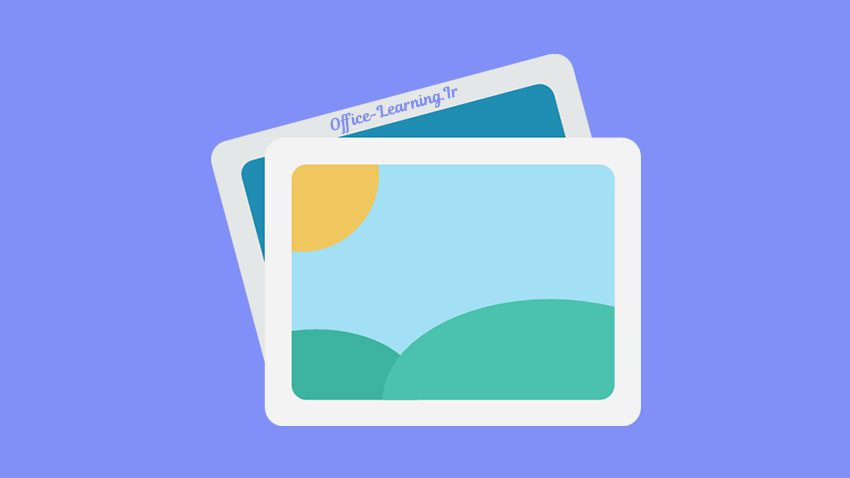
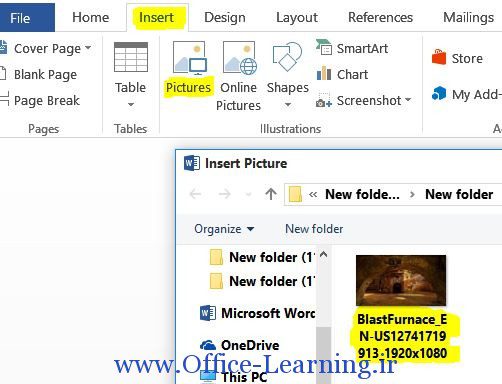



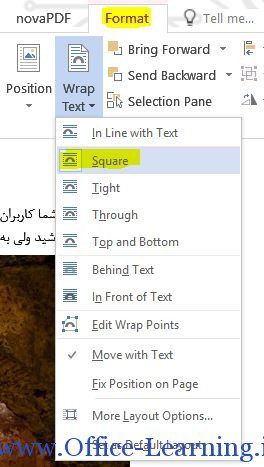

عالی
آقا دمت گرم
سلام. چرا با انتخاب یکی از گزینه ها در قسمت With Text Wrapping کیفیت عکس تغییر می کند، برای اینکه کیفیت اصلی عکس تغییر نکند چه باید کرد؟